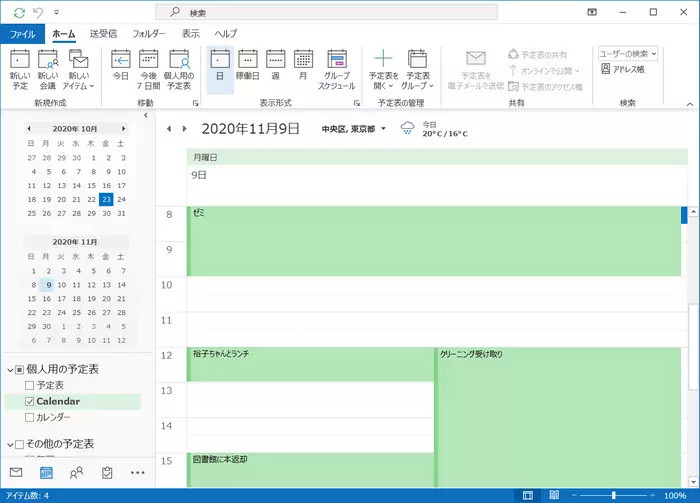iPhoneでカレンダーを使いながら仕事ではOutlookでスケジュール管理している人も多いと思います。この記事ではiCloudのカレンダーをOutlookの予定表にインポートする方法を紹介します。
iCloudからOutlookへカレンダーをインポート
iCloudのカレンダーをOutlookに同期するには、CopyTrans Contactsを使えます。CopyTrans ContactsはiPhoneのカレンダー、連絡先、メモなどのデータを管理するプログラムです。
-
CopyTrans Contactsをこちらからダウンロードしてください:
-
プログラムをインストールします。CopyTrans Contactsをインストールする方法は以下のページにあります。
インストール方法 -
プログラムを起動し、iPhoneをパソコンに接続します。
-
CopyTrans Contactsメイン画面右上の「もっと見る」から「クラウド設定」を開きます。
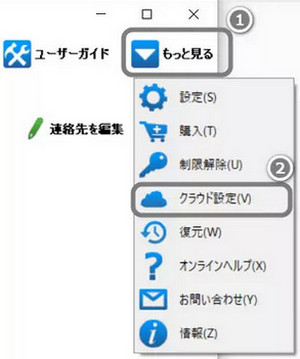
-
「+新しい接続」をクリックし、「iCloud」を選択します。
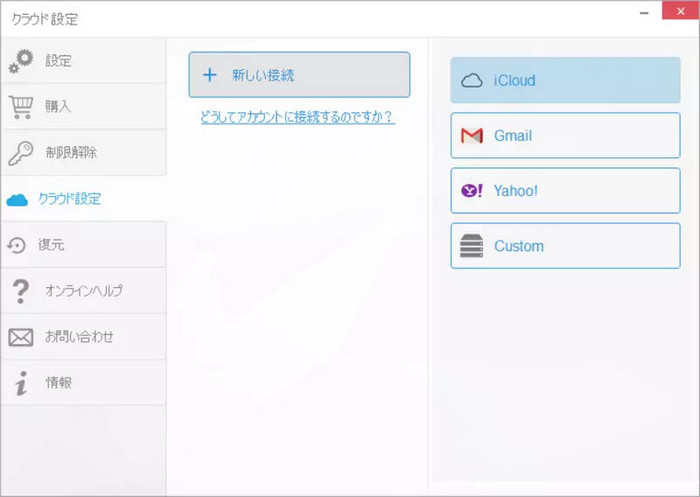
-
IDとパスワードを入力し、カレンダーにチェックを入れ、その後「アカウントを追加」をクリックします。
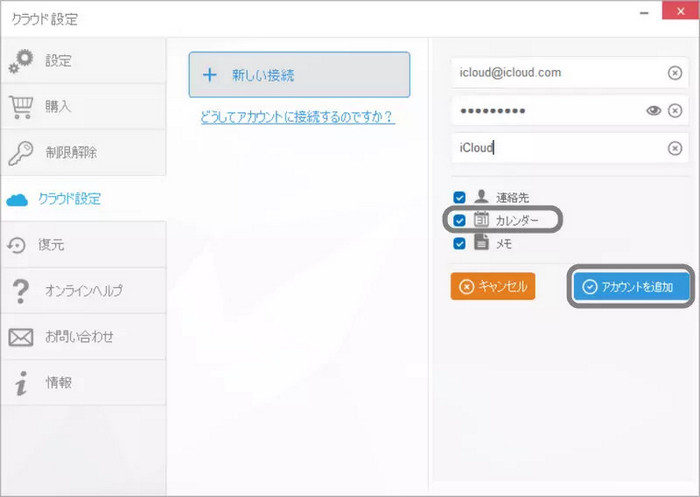
-
クラウド設定のウィンドウを閉じ、CopyTrans Contactsの左メニューからカレンダーのアイコンをクリックすると、iPhone上のカレンダーが表示されます。
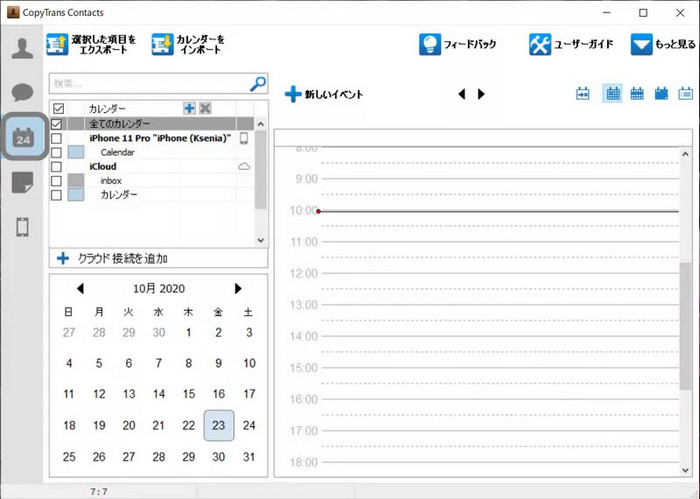
-
Outlookにエクスポートしたいカレンダーにチェックをいれ、「選択した項目をエクスポート」ボタンをクリックします。
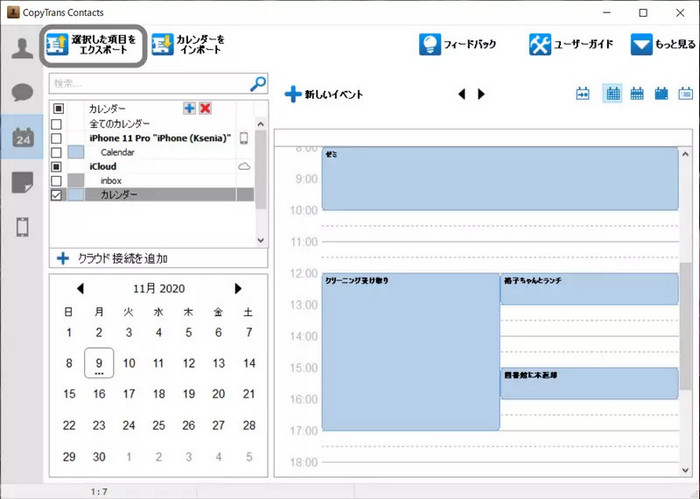
-
エクスポート先に「Outlook」を選択します。
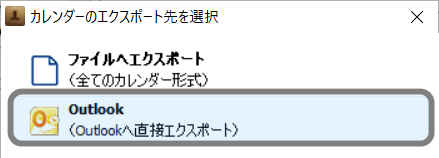
-
iCloudカレンダーがOutlookにインポートされました。
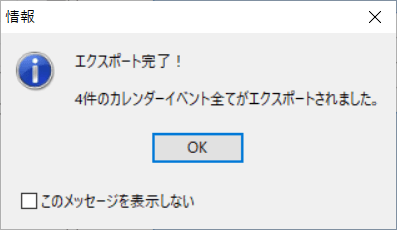
これでiCloudカレンダーがOutlookに同期されました。